Guide d’utilisation de l’Apple Watch
- Bienvenue
- Nouveautés
-
- Apps sur l’Apple Watch
- Ouvrir des apps
- Lire l’heure
- Icônes d’état
- Voir les notifications et y répondre
- Ignorer rapidement les notifications avec des gestes
- Couper le son des notifications pendant une longue période
- Afficher des widgets dans Défilement intelligent
- Utiliser le geste « Toucher deux fois » pour effectuer des actions courantes
- Utiliser le bouton Action
- Saisir du texte
-
- Modifier les réglages
- Modifier la langue et l’orientation
- Régler la luminosité et la taille du texte
- Régler le volume et l’intensité des vibrations
- Choisir les sons et les vibrations pour les alertes
- Retirer, changer ou ajuster le bracelet de la montre
- Organiser les apps
- Afficher les réglages et l’espace de stockage des apps
- Mettre à jour son compte Apple
- Courir avec l’Apple Watch
-
- Alarmes
- Livres audio
- Oxygène sanguin
- Calculatrice
- Calendrier
- Télécommande
- ECG
- Traitements
- Memoji
- Identifier la musique
- News
- À l’écoute
- Remote
- Raccourcis
- Sirène
- Bourse
- Chronomètre
- Marées
- Minuteurs
- Utiliser l’app Astuces
- Traduire
- Signes vitaux
- Dictaphone
- Talkie-walkie
-
- À propos de Cartes d’Apple
- Configurer Apple Pay
- Utiliser Apple Pay pour les paiements sans contact
- Utiliser Apple Cash
- Utiliser Apple Card
- Utiliser des cartes
- Utiliser des cartes de fidélité
- Prendre les transports en commun
- Utiliser un permis de conduire ou une pièce d’identité fédérale
- Clés de domicile, de chambre d’hôtel et de véhicule
- Cartes de vaccination
- Fuseaux
-
- Informations importantes concernant la sécurité
- Informations importantes concernant la manipulation
- Modification non autorisée de watchOS
- Informations d’entretien du bracelet
- Déclaration relative à la compatibilité FCC
- Déclaration relative à la compatibilité ISDE Canada
- Informations sur l’Ultra Wideband
- Produit laser de classe 1
- Informations concernant la mise au rebut et le recyclage
- Apple et l’environnement
- Copyright et marques de commerce
Organiser des apps sur l’Apple Watch
Vous pouvez voir toutes vos apps sur l’écran d’accueil. Vous pouvez réorganiser les apps sur l’écran d’accueil, les afficher par ordre alphabétique ou les supprimer si vous ne les utilisez pas.
Réorganiser les apps sur l’écran d’accueil
Si vous utilisez la présentation sous forme de liste sur l’écran d’accueil, les apps sont organisées par ordre alphabétique. Pour réorganiser les apps dans la présentation en grille, procédez comme suit :
Sur votre Apple Watch, appuyez sur la Digital Crown pour accéder à l’écran d’accueil.
Maintenez votre doigt sur une app, puis faites-la glisser vers un nouvel emplacement.

Quand vous avez terminé, appuyez sur la Digital Crown.
Vous pouvez également accéder à l’app Apple Watch sur votre iPhone, toucher « Ma montre », Touchez « Présentation des apps », puis touchez Disposition. Maintenez votre doigt sur l’icône d’une app, puis faites-la glisser vers un nouvel emplacement.
Afficher les apps sous forme de grille ou de liste sur l’écran d’accueil
Les apps de l’écran d’accueil peuvent s’afficher sous forme de grille ou de liste. Lors de la configuration initiale de l’Apple Watch, vous choisissez la présentation que vous voulez. Si vous voulez la modifier plus tard, procédez comme suit :
Sur votre Apple Watch, appuyez sur la Digital Crown pour accéder à l’écran d’accueil.
Faites tourner la Digital Crown pour faire défiler jusqu’en bas de l’écran, puis choisissez une des présentations suivantes :
Présentation en grille

Présentation par liste
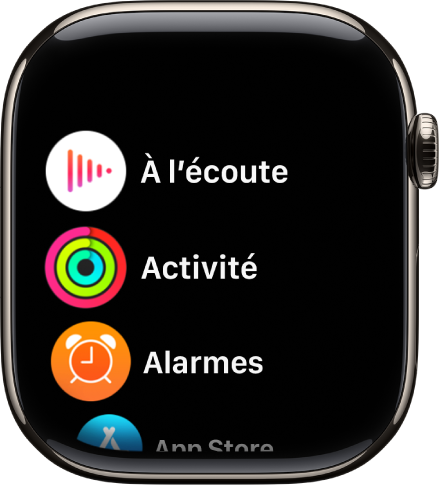
Vous pouvez également accéder à l’app Réglages ![]() , toucher « Présentation des apps », puis choisir « Présentation en grille » ou « Présentation par liste ».
, toucher « Présentation des apps », puis choisir « Présentation en grille » ou « Présentation par liste ».
Supprimer une app de l’Apple Watch
Si vous supprimez une app de votre iPhone, celle-ci est également supprimée de l’Apple Watch. Pour supprimer une app de l’Apple Watch uniquement, procédez comme suit :
Sur votre Apple Watch, appuyez sur la Digital Crown pour accéder à l’écran d’accueil.
Effectuez l’une des actions suivantes :
Dans la présentation en grille : Maintenez votre doigt sur l’app, puis touchez
 . Quand vous avez terminé, appuyez sur la Digital Crown.
. Quand vous avez terminé, appuyez sur la Digital Crown.Dans la présentation par liste : Balayez l’app vers la gauche, puis touchez
 .
.
Remarque : les apps ne peuvent pas toutes être supprimées de l’Apple Watch.
L’app supprimée reste installée sur l’iPhone jumelé jusqu’à ce que vous ne l’en supprimiez également. Pour restaurer une app, y compris les apps Apple intégrées, vous pouvez la télécharger sur l’App Store sur votre iPhone ou Apple Watch.